Dell Vostro 3450 laptop Manuel du propriétaire
PDF
Descargar
Documento
Dell Vostro 3450 Manuel du propriétaire Modèle réglementaire P19G Type réglementaire P19G001 Remarques, précautions et avertissements REMARQUE: une REMARQUE indique des informations importantes qui peuvent vous aider à mieux utiliser l'ordinateur. PRÉCAUTION: une PRÉCAUTION vous avertit d'un risque d'endommagement du matériel ou de perte de données si les consignes ne sont pas respectées. AVERTISSEMENT-test: un AVERTISSEMENT signale un risque d'endommagement du matériel, de blessure corporelle, voire de mort. Les informations que contient cette publication sont sujettes à modification sans préavis. ©2011 Dell Inc. Tous droits réservés. La reproduction de ce document, de quelque manière que ce soit, sans l'autorisation écrite de Dell Inc. est strictement interdite. Marques utilisées dans ce document : Dell™, le logo DELL, Dell Precision™, Precision ON™, ExpressCharge™, Latitude™, Latitude ON™, OptiPlex™, Vostro™ et Wi-Fi Catcher™ sont des marques de Dell Inc. Intel®, Pentium®, Xeon®, Core™, Atom™, Centrino® et Celeron® sont des marques déposées d'Intel Corporation aux États-Unis et dans d'autres pays. AMD® est une marque déposée et AMD Opteron™, AMD Phenom™, AMD Sempron™, AMD Athlon™, ATI Radeon™ et ATI FirePro™ sont des marques d'Advanced Micro Devices, Inc. Microsoft®, Windows®, MS-DOS®, Windows Vista®, le bouton Démarrer de Windows Vista et Office Outlook® sont des marques ou des marques déposées de Microsoft Corporation aux États-Unis et dans d'autres pays. Blu-ray Disc™ est une marque appartenant à la Blu-ray Disc Association (BDA) et sous licence pour une utilisation sur des disques et des lecteurs. La marque textuelle Bluetooth® est une marque déposée et appartient à Bluetooth® SIG, Inc. et toute utilisation d'une telle marque par Dell Inc. se fait dans le cadre d'une licence. Wi-Fi® est une marque déposée de Wireless Ethernet Compatibility Alliance, Inc. D'autres marques et noms commerciaux peuvent être utilisés dans cette publication pour faire référence aux entités se réclamant de ces marques et noms ou à leurs produits Dell Inc. rejette tout intérêt exclusif dans les marques et noms ne lui appartenant pas. 2011 – 06 Rev. A00 Table des matières Remarques, précautions et avertissements.............................................2 Chapitre 1: Intervention à l'intérieur de votre ordinateur.......................7 Avant d'intervenir à l'intérieur de votre ordinateur..........................................................7 Outils recommandés.........................................................................................................9 Mise hors tension de l'ordinateur.....................................................................................9 Après intervention à l'intérieur de votre ordinateur.......................................................10 Chapitre 2: Pile.............................................................................................11 Retrait de la batterie........................................................................................................11 Installation de la batterie................................................................................................12 Chapitre 3: Carte mémoire.........................................................................13 Retrait de la carte mémoire.............................................................................................13 Installation de la carte mémoire.....................................................................................14 Chapitre 4: ExpressCard.............................................................................15 Retrait de la carte ExpressCard......................................................................................15 Installation de la carte ExpressCard...............................................................................16 Chapitre 5: Trappe de la mémoire............................................................17 Retrait de la porte de la mémoire....................................................................................17 Installation de la porte de la mémoire.............................................................................18 Chapitre 6: Mémoire...................................................................................19 Retrait du module de mémoire........................................................................................19 Installation du module de mémoire.................................................................................20 Chapitre 7: Unité optique............................................................................21 Retrait du lecteur optique................................................................................................21 Installation du lecteur optique........................................................................................23 Chapitre 8: Clavier.......................................................................................25 Retrait du clavier.............................................................................................................25 Installation du clavier......................................................................................................28 Chapitre 9: Repose-mains..........................................................................29 Retrait du repose-mains..................................................................................................29 Installation du repose-mains...........................................................................................35 Chapitre 10: Cache de charnière..............................................................37 Retrait du cache de charnière........................................................................................37 Installation du cache de charnière.................................................................................38 Chapitre 11: Ensemble écran.....................................................................41 Retrait de l'ensemble écran............................................................................................41 Installation de l'ensemble écran.....................................................................................44 Chapitre 12: Cadre d'écran........................................................................47 Retrait du cache de l'écran.............................................................................................47 Installation du cache de l'écran......................................................................................48 Chapitre 13: caméra....................................................................................51 Retrait de la caméra........................................................................................................51 Installation de la caméra.................................................................................................52 Chapitre 14: Panneau d'écran...................................................................55 Retrait du panneau d'écran.............................................................................................55 Installation du panneau d'écran.....................................................................................58 Chapitre 15: Câble d'écran.........................................................................61 Retrait du câble de l'écran..............................................................................................61 Installation du câble de l'écran.......................................................................................62 Chapitre 16: Pattes et charnières d'écran..............................................65 Retrait des supports d'écran et des charnières.............................................................65 Installation des supports d'écran et des charnières......................................................67 Chapitre 17: Carte VGA...............................................................................69 Retrait de la carte VGA....................................................................................................69 Installation de la carte VGA............................................................................................70 Chapitre 18: Carte de réseau local sans fil (WLAN)..............................73 Retrait de la carte WLAN (wireless local area network)................................................73 Installation de la carte WLAN (wireless local area network).........................................74 Chapitre 19: Ventilateur système..............................................................75 Retrait du ventilateur du système...................................................................................75 Installation du ventilateur du système............................................................................76 Chapitre 20: Carte système........................................................................79 Retrait de la carte système.............................................................................................79 Installation de la carte système......................................................................................81 Chapitre 21: Connecteur jack d'entrée CC..............................................83 Retrait du port d'entrée CC..............................................................................................83 Installation du port d'entrée CC......................................................................................85 Chapitre 22: Carte d'entrée/sortie............................................................87 Retrait du panneau d'entrée/sortie.................................................................................87 Installation du panneau d'entrée/sortie..........................................................................88 Chapitre 23: Haut-parleur...........................................................................91 Retrait des haut-parleurs................................................................................................91 Installation des haut-parleurs.........................................................................................93 Chapitre 24: Disque dur..............................................................................95 Retrait du disque dur.......................................................................................................95 Installation du disque dur................................................................................................98 Chapitre 25: Dissipateur de chaleur.......................................................101 Retrait du dissipateur de chaleur..................................................................................101 Installation du dissipateur de chaleur...........................................................................102 Chapitre 26: Processeur...........................................................................105 Retrait du processeur....................................................................................................105 Installation du processeur............................................................................................106 Chapitre 27: Pile bouton...........................................................................109 Retrait de la pile bouton................................................................................................109 Installation de la pile bouton.........................................................................................110 Chapitre 28: Configuration du système..................................................113 Présentation de l'utilitaire de configuration du système..............................................113 Accéder au programme de configuration du système.................................................113 Écrans de configuration du système.............................................................................114 Options de configuration du système............................................................................115 Chapitre 29: Diagnostics..........................................................................119 Voyants d'état de l'appareil..........................................................................................119 Voyants d'état de la batterie.........................................................................................119 Codes sonores de diagnostics......................................................................................119 Chapitre 30: Caractéristiques..................................................................121 Chapitre 31: Contacter Dell......................................................................131 Contacter Dell................................................................................................................131 Intervention à l'intérieur de votre ordinateur 1 Avant d'intervenir à l'intérieur de votre ordinateur Suivez les recommandations de sécurité ci-dessous pour protéger votre ordinateur et vos données personnelles de toute détérioration. Sauf indication contraire, chaque procédure mentionnée dans ce document suppose que les conditions suivantes sont réunies : • Vous avez exécuté les étapes de la section Intervention sur votre ordinateur. • Vous avez pris connaissance des informations de sécurité fournies avec votre ordinateur. • Un composant peut être remplacé ou, si acheté séparément, installé en exécutant la procédure de retrait dans l'ordre inverse. AVERTISSEMENT-test: Avant d'intervenir dans l'ordinateur, lisez les informations de sécurité fournies avec l'ordinateur. D'autres informations sur les meilleures pratiques de sécurité sont disponibles sur la page d'accueil Regulatory Compliance (Conformité réglementaire) accessible à l'adresse www.dell.com/ regulatory_compliance. PRÉCAUTION: La plupart des réparations ne peuvent être effectuées que par un technicien de maintenance agréé. N'effectuez que les opérations de dépannage et les petites réparations autorisées par la documentation de votre produit et suivez les instructions fournies en ligne ou par téléphone par l'équipe de maintenance et d'assistance technique. Tout dommage causé par une réparation non autorisée par Dell est exclu de votre garantie. Consultez et respectez les consignes de sécurité fournies avec votre produit. PRÉCAUTION: Pour éviter une décharge électrostatique, raccordez-vous à la terre à l'aide d'un bracelet antistatique ou en touchant une surface métallique non peinte, par exemple un connecteur sur le panneau arrière de l'ordinateur. 7 PRÉCAUTION: Manipulez avec précaution les composants et les cartes. Ne touchez pas les composants ni les contacts des cartes. Saisissez les cartes par les bords ou par le support de montage métallique. Saisissez les composants, processeur par exemple, par les bords et non par les broches. PRÉCAUTION: Lorsque vous déconnectez un câble, tirez sur le connecteur ou sa languette, mais pas sur le câble lui-même. Certains câbles sont dotés de connecteurs avec dispositif de verrouillage. Si vous déconnectez un câble de ce type, appuyez d'abord sur le verrou. Lorsque vous démontez les connecteurs, maintenez-les alignés uniformément pour éviter de tordre les broches. Enfin, avant de connecter un câble, vérifiez que les deux connecteurs sont correctement orientés et alignés. REMARQUE: La couleur de votre ordinateur et de certains composants peut différer de celle de l'ordinateur et des composants illustrés dans ce document. Avant de commencer à travailler sur l'ordinateur, procédez comme suit pour éviter de l'endommager. 1. Assurez-vous que la surface de travail est plane et propre afin d'éviter de rayer le capot de l'ordinateur. 2. Mettez l'ordinateur hors tension (voir la section Mise hors tension de l'ordinateur). 3. Si l'ordinateur est connecté à une station d'accueil telle qu'un périphérique d'accueil ou une extension de batterie en option, déconnectez-le. PRÉCAUTION: Pour retirer un câble réseau, déconnectez-le d'abord de l'ordinateur, puis du périphérique réseau. 4. Déconnectez tous les câbles externes du système. 5. Eteignez l'ordinateur, déconnectez tous les périphériques qui y sont reliés, puis débranchez-les de leur source d'alimentation. 6. Fermez l'écran et retournez l'ordinateur sur une surface plane. REMARQUE: Pour éviter d'endommager la carte système, vous devez retirer la batterie principale avant de dépanner l'ordinateur. 7. Retirez la batterie principale. 8. Remettez l'ordinateur à l'endroit. 9. Ouvrez l'écran. 10. Appuyez sur le bouton d'alimentation pour raccorder la carte système à la terre. PRÉCAUTION: Pour prévenir tout risque de choc électrique, débranchez toujours l'ordinateur de la prise électrique avant d'ouvrir l'écran. 8 PRÉCAUTION: Avant de toucher un élément dans l'ordinateur, raccordez-vous à la terre en touchant une surface métallique non peinte, telle que le métal à l'arrière de l'ordinateur. Pendant l'intervention, touchez régulièrement une surface métallique non peinte pour éliminer l'électriticé statique qui pourrait endommager les composants. 11. Retirez les ExpressCard ou cartes à puce installées des logements appropriés. Outils recommandés Les procédures mentionnées dans ce document nécessitent les outils suivants : • un petit tournevis à tête plate • un tournevis cruciforme n°0 • un tournevis cruciforme n°1 • une petite pointe en plastique • le CD du programme de mise à jour flash du BIOS Mise hors tension de l'ordinateur PRÉCAUTION: Pour éviter de perdre des données, enregistrez et fermez tous les fichiers ouverts, puis quittez tous les programmes en cours d'exécution avant d'arrêter l'ordinateur. 1. Arrêt du système d'exploitation : • Dans Windows Vista : Cliquez sur Démarrer , puis sur la flèche dans l'angle inférieur droit du menu Démarrer comme indiqué ci-dessous puis cliquez sur Arrêter. • Dans Windows XP : Cliquez sur Démarrer → Arrêter l'ordinateur → Eteindre . L'ordinateur s'éteint à la fin de la procédure d'arrêt du système d'exploitation. 2. Vérifiez que l'ordinateur et tous les périphériques connectés sont hors tension. Si l'ordinateur et les périphériques qui y sont raccordés n'ont pas été mis hors tension automatiquement lors de l'arrêt du système d'exploitation, maintenez le bouton d'alimentation enfoncé pendant environ 4 secondes pour les mettre hors tension. 9 Après intervention à l'intérieur de votre ordinateur Une fois les procédures de réinstallation terminées, n'oubliez pas de brancher les périphériques externes, cartes, câbles, etc. avant de mettre l'ordinateur sous tension. PRÉCAUTION: Pour éviter d'endommager l'ordinateur, utilisez uniquement la batterie conçue pour cet ordinateur Dell spécifique. N'employez pas de batteries conçues pour d'autres ordinateurs Dell. 1. Branchez les périphériques externes, par exemple réplicateur de port, extension de batterie ou périphérique d'accueil, et remettez en place les cartes comme l'ExpressCard, le cas échéant. 2. Branchez les câbles téléphoniques ou de réseau sur l'ordinateur. PRÉCAUTION: Pour connecter un câble réseau, branchez-le d'abord le périphérique du réseau et sur l'ordinateur. 3. Réinstallez la batterie. 4. Branchez l'ordinateur et tous ses périphériques sur leur prise secteur. 5. Mettez l'ordinateur sous tension. 10 Pile 2 Retrait de la batterie 1. Suivez les procédures dans Avant d'intervenir dans l'ordinateur. 2. Amenez les loquets de dégagement de la batterie gauche et droite sur la position de déverrouillage. 3. Faites glisser la batterie et retirez-la de l'ordinateur. 11 Installation de la batterie 1. Faites glisser la batterie dans son emplacement jusqu'à ce que vous entendiez un clic. 2. Suivez les procédures dans Après une intervention dans l'ordinateur. 12 Carte mémoire 3 Retrait de la carte mémoire 1. Suivez les procédures dans Avant d'intervenir dans l'ordinateur. 2. Appuyez sur la carte mémoire pour la dégager de l'ordinateur. 3. Faites glisser la carte mémoire pour la sortir de l'ordinateur. 13 Installation de la carte mémoire 1. Poussez la carte mémoire dans son logement jusqu'à ce qu'elle soit complètement engagée (vous devez entendre un clic. 2. Suivez les procédures dans Après une intervention dans l'ordinateur. 14 ExpressCard 4 Retrait de la carte ExpressCard 1. Suivez les procédures dans Avant d'intervenir dans l'ordinateur. 2. Appuyez sur la carte ExpressCard pour la dégager de l'ordinateur. 3. Faites glisser la carte ExpressCard hors de l'ordinateur. 15 Installation de la carte ExpressCard 1. Poussez la carte ExpressCard dans son loglement jusqu'à ce que vous entendiez un clic. 2. Installez la batterie. 3. Suivez les procédures dans Après une intervention dans l'ordinateur. 16 Trappe de la mémoire 5 Retrait de la porte de la mémoire 1. Suivez les procédures dans Avant d'intervenir dans l'ordinateur. 2. Desserrez la vis de fixation de la porte de la mémoire. 3. Dégagez la porte de la mémoire près de l'orifice de vis, soulevez-la et retirez-la. 17 Installation de la porte de la mémoire 1. Placez la porte de la mémoire à l'arrière de l'ordinateur. 2. Serrez la vis de fixation de la porte de la mémoire. 3. Installez la batterie. 4. Suivez les procédures dans Après une intervention dans l'ordinateur. 18 Mémoire 6 Retrait du module de mémoire 1. Suivez les procédures dans Avant d'intervenir dans l'ordinateur. 2. Retirez la batterie. 3. Retirez la porte de la mémoire. 4. Dégagez les clips de fixation du module de mémoire jusqu’à ce que le module s'éjecte. 5. Retirez le module de mémoire de son connecteur sur la carte système. 19 Installation du module de mémoire 1. Insérez le module de mémoire dans son connecteur. 2. Appuyez sur le module mémoire pour le fixer avec les clips. 3. Installez la porte de la mémoire. 4. Installez la batterie. 5. Suivez les procédures dans Après une intervention dans l'ordinateur. 20 Unité optique 7 Retrait du lecteur optique 1. Suivez les procédures dans Avant d'intervenir dans l'ordinateur. 2. Retirez la batterie. 3. Retirez la porte de la mémoire. 4. Retirez la vis de fixation du lecteur optique à l'ordinateur. 5. Avec un tournevis, dégagez délicatement le lecteur optique pour le sortir de l'ordinateur. 21 6. Retirez les vis de fixation du support du lecteur optique. 7. Retirez le support du lecteur optique du module du lecteur optique. 22 Installation du lecteur optique 1. Serrez les vis de fixation du support du lecteur optique. 2. Faites glisser le lecteur optique dans le compartiment sur le châssis. 3. Serrez la vis pour fixer le lecteur optique à l'ordinateur. 4. Installez la porte de la mémoire. 5. Installez la batterie. 6. Suivez les procédures dans Après une intervention dans l'ordinateur. 23 24 Clavier 8 Retrait du clavier 1. Suivez les procédures dans Avant d'intervenir dans l'ordinateur. 2. Retirez la batterie. 3. Appuyez sur le clavier. Dégagez le clavier en utilisant un tournevis à tête plate vers l'écran pour découvrir le premier élément de fixation du clavier. 4. Débagez le deuxième élément de fixation du clavier. 25 5. Dégagez le troisième élément de fixation du clavier. 6. Dégagez le quatrième élément de fixation du clavier. 26 7. Tirez le clavier vers le haut pour le dégager du repose-main. 8. Libérez le loquet sur le connecteur de la carte système, puis déconnectez le câble du clavier. 27 Installation du clavier 1. Appuyez sur le clavier pour engager les éléments de fixation. 2. Installez la batterie. 3. Suivez les procédures dans Après une intervention dans l'ordinateur. 28 Repose-mains 9 Retrait du repose-mains 1. Suivez les procédures dans Avant d'intervenir dans l'ordinateur. 2. Retirez la batterie. 3. Retirez le clavier. 4. Retirez la porte de la mémoire. 5. Retirez le lecteur optique. 6. Retirez les vis dans le compartiment de la batterie. 7. Retirez les vis dans le compartiment du lecteur optique. 29 8. Retirez la pièce en caoutchouc sur la base sur le côté droit. 9. Retirez la pièce en caoutchouc sur la base sur le côté gauche. 30 10. Retirez toutes les vis sur la base. 11. Retournez l'ordinateur et retirez les vis de fixation du repose-mains. 31 12. Libérez les loquets sur le connecteur de la carte système, déconnectez le câble du pavé tactile et le câble d'imprimante. 13. Libérez le loquet sur le connecteur de la carte système et déconnectez le câble du bouton d'alimentation. 32 14. Libérez le loquet sur le connecteur de la carte système et déconnectez le câbles de touches rapides. 15. Dégagez le côté droit du repose-mains. 33 16. Dégagez le côté gauche du repose-mains. 17. Dégagez les côtés du repose-mains et retirez-le de l'ordinateur. 34 Installation du repose-mains 1. À partir du côté droit du repose-mains, appuyez sur le système pour engager les languettes. 2. Procédez sur les côtés en veillant à engager complètement les languettes. 3. Branchez tous les câbles sur la carte système. 4. Serrez les vis de fixation du repose-mains. 5. Serrez les vis au bas du système pour fixer le repose-mains. 6. Installez le lecteur optique. 7. Installez la porte de la mémoire. 8. Installez le clavier. 9. Installez la batterie. 10. Suivez les procédures dans Après une intervention dans l'ordinateur. 35 36 Cache de charnière 10 Retrait du cache de charnière 1. Suivez les procédures dans Avant d'intervenir dans l'ordinateur. 2. Retirez la batterie. 3. Retirez le clavier. 4. Retirez la porte de la mémoire. 5. Retirez le lecteur optique. 6. Retirez le repose-mains. 7. Retirez les vis de fixation du cache de charnière. 8. Appuyez sur le crochets mis en évidence sur l'illustration. 37 9. Retournez l'ordinateur et retirez le cache de charnière sur le côté. Installation du cache de charnière 1. Alignez le cache de charnière sur l'ordinateur. 2. Serrez les vis de fixation du cache de charnière à l'ordinateur. 3. Installez le repose-mains. 4. Installez le lecteur optique. 5. Installez la porte de la mémoire. 6. Installez le clavier. 7. Installez la batterie. 38 8. Suivez les procédures dans Après une intervention dans l'ordinateur. 39 40 Ensemble écran 11 Retrait de l'ensemble écran 1. Suivez les procédures dans Avant d'intervenir dans l'ordinateur. 2. Retirez la batterie. 3. Retirez le clavier. 4. Retirez la porte de la mémoire. 5. Retirez le lecteur optique. 6. Retirez le repose-mains. 7. Retirez les vis de fixation du panneau d'écran. 8. Desserrez la vis de fixation du câble LVDS (low-voltage differential signaling). 41 9. Débranchez le câble LVDS de la carte système. 10. Débranchez le câble d'antenne WLAN (wireless local area network). 42 11. Retirez les vis de fixation de la charnière gauche. 12. Retirez les vis de fixation de la charnière droite. 43 13. Soulevez l'ensemble écran et retirez-le. Installation de l'ensemble écran 1. Fixez l'ensemble écran à la base de l'ordinateur. 2. Serrez les vis sur l'ensemble écran pour le fixer. 3. Connectez les antennes aux solutions sans fil installées. 4. Installez le câble LVDS et serrez sa vis. 5. Installez le repose-mains. 6. Installez le lecteur optique. 7. Installez la porte de la mémoire. 44 8. Installez le clavier. 9. Installez la batterie. 10. Suivez les procédures dans Après une intervention dans l'ordinateur. 45 46 Cadre d'écran 12 Retrait du cache de l'écran 1. Suivez les procédures dans Avant d'intervenir dans l'ordinateur. 2. Retirez la batterie. 3. Retirez le clavier. 4. Retirez la porte de la mémoire. 5. Retirez le lecteur optique. 6. Retirez le repose-mains. 7. Retirez l'ensemble écran. 8. Dégagez le côté supérieur du cache de l'écran. 9. Dégagez les côtés du cache de l'écran. 47 10. Retirez le cache de l'écran. Installation du cache de l'écran 1. Placez le cache de l'écran sur l'ordinateur. 2. En partant du bord inférieur, appuyez sur le cadre d'écran pour engager les languettes. 3. Procédez sur les côtés et le bord supérieur. 4. Installez l'ensemble écran. 5. Installez le repose-mains. 6. Installez le lecteur optique. 48 7. Installez la porte de la mémoire. 8. Installez le clavier. 9. Installez la batterie. 10. Suivez les procédures dans Après une intervention dans l'ordinateur. 49 50 caméra 13 Retrait de la caméra 1. Suivez les procédures dans Avant d'intervenir dans l'ordinateur. 2. Retirez la batterie. 3. Retirez le clavier. 4. Retirez la porte de la mémoire. 5. Retirez le lecteur optique. 6. Retirez le repose-mains. 7. Retirez l'ensemble écran. 8. Retirez le cache de l'écran. 9. Soulevez la caméra pour la sortir du capot d'écran. 10. Retirez la banse de la caméra de l'écran. 51 11. Déconnectez le câble de la caméra et retirez la caméra. Installation de la caméra 1. Connectez le câble de la caméra et la caméra à l'ensemble écran. 2. Apposez la bande pour fixer la caméra. 3. Installez le cache de l'écran. 4. Installez l'ensemble écran. 5. Installez le repose-mains. 6. Installez le lecteur optique. 7. Installez la porte de la mémoire. 52 8. Installez le clavier. 9. Installez la batterie. 10. Suivez les procédures dans Après une intervention dans l'ordinateur. 53 54 Panneau d'écran 14 Retrait du panneau d'écran 1. Suivez les procédures dans Avant d'intervenir dans l'ordinateur. 2. Retirez la batterie. 3. Retirez le clavier. 4. Retirez la porte de la mémoire. 5. Retirez le lecteur optique. 6. Retirez le repose-mains. 7. Retirez l'ensemble écran. 8. Retirez le cache de l'écran. 9. Retirez la caméra de l'écran. 10. Retirez la vis de fixation du bloc de support d'écran de gauche. 11. Retirez les vis de fixation du support d'écran de gauche. 55 12. Retirez la vis de fixation du bloc de support d'écran de droite. 13. Retirez les vis de fixation du support d'écran de droite. 56 14. Dégagez le câble de l'écran du canal. 15. Libérez l'antenne WLAN (wireless local area network) du canal. 57 16. Soulevez le module panneau d'écran et retirez-le du cadre d'écran. Installation du panneau d'écran 1. Installez les câbles d'antenne WLAN (wireless loca area network). 2. Installez les vis de fixation des supports d'écran de gauche et de droite. 3. Installez la caméra de l'écran. 4. Installez le cache de l'écran. 5. Installez l'ensemble écran. 6. Installez le repose-mains. 7. Installez le lecteur optique. 58 8. Installez la porte de la mémoire. 9. Installez le clavier. 10. Installez la batterie. 11. Suivez les procédures dans Après une intervention dans l'ordinateur. 59 60 Câble d'écran 15 Retrait du câble de l'écran 1. Suivez les procédures dans Avant d'intervenir dans l'ordinateur. 2. Retirez la batterie. 3. Retirez le clavier. 4. Retirez la porte de la mémoire. 5. Retirez le lecteur optique. 6. Retirez le repose-mains. 7. Retirez l'ensemble écran. 8. Retirez le cache de l'écran. 9. Retirez la caméra de l'écran. 10. Retirez le panneau de l'écran. 11. Retirez la bande de fixation du câble de l'écran. 12. Retirez la bande du câble de l'écran. 61 13. Débranchez le câble d'écran du panneau d'écran. Installation du câble de l'écran 1. Connectez le câble à l'écran. 2. Fixez la bande de fixation du câble de l'écran. 3. Installez le panneau d'écran. 4. Installez la caméra de l'écran. 5. Installez le cache de l'écran. 6. Installez l'ensemble écran. 7. Installez le repose-mains. 62 8. Installez le lecteur optique. 9. Installez la porte de la mémoire. 10. Installez le clavier. 11. Installez la batterie. 12. Suivez les procédures dans Après une intervention dans l'ordinateur. 63 64 Pattes et charnières d'écran 16 Retrait des supports d'écran et des charnières 1. Suivez les procédures dans Avant d'intervenir dans l'ordinateur. 2. Retirez la batterie. 3. Retirez le clavier. 4. Retirez la porte de la mémoire. 5. Retirez le lecteur optique. 6. Retirez le repose-mains. 7. Retirez l'ensemble écran. 8. Retirez le cache de l'écran. 9. Retirez la caméra de l'écran. 10. Retirez le panneau de l'écran. 11. Retirez les vis de fixation du support d'écran de gauche. 12. Retirez le support d'écran de gauche. 65 13. Retirez les vis de fixation du support d'écran de droite. 14. Retirez le support d'écran de droite. 66 Installation des supports d'écran et des charnières 1. Installez les vis de fixation des supports d'écran de gauche et de droite. 2. Installez le panneau d'écran. 3. Installez la caméra de l'écran. 4. Installez le cache de l'écran. 5. Installez l'ensemble écran. 6. Installez le repose-mains. 7. Installez le lecteur optique. 8. Installez la porte de la mémoire. 9. Installez le clavier. 10. Installez la batterie. 11. Suivez les procédures dans Après une intervention dans l'ordinateur. 67 68 Carte VGA 17 Retrait de la carte VGA 1. Suivez les procédures dans Avant d'intervenir dans l'ordinateur. 2. Retirez la batterie. 3. Retirez le clavier. 4. Retirez la porte de la mémoire. 5. Retirez le lecteur optique. 6. Retirez le repose-mains. 7. Retirez le cache de charnière. 8. Retirez l'ensemble écran. 9. Libérez le loquet de la carte système et déconnectez le câble VGA. 10. Retirez la vis de fixation de la carte VGA. 69 11. Retirez la carte VGA du châssis. Installation de la carte VGA 1. Installez la carte VGA. 2. Installez la vis de fixation de la carte VGA. 3. Connectez le câble VGA. 4. Installez l'ensemble écran. 5. Installez le cache de charnière. 6. Installez le repose-mains. 7. Installez le lecteur optique. 70 8. Installez la porte de la mémoire. 9. Installez le clavier. 10. Installez la batterie. 11. Suivez les procédures dans Après une intervention dans l'ordinateur. 71 72 Carte de réseau local sans fil (WLAN) 18 Retrait de la carte WLAN (wireless local area network) 1. Suivez les procédures dans Avant d'intervenir dans l'ordinateur. 2. Retirez la batterie. 3. Retirez le clavier. 4. Retirez la porte de la mémoire. 5. Retirez le lecteur optique. 6. Retirez le repose-mains. 7. Retirez la vis de fixation de la carte WLAN. 8. Tirez sur la carte WLAN pour la sortir du connecteur. 73 Installation de la carte WLAN (wireless local area network) 1. Faites glisser la carte WLAN dans son logement. 2. Serrez la vis de fixation de la carte WLAN. 3. Connectez l'antenne en fonction du code couleur sur la carte WLAN. 4. Installez le repose-mains. 5. Installez le lecteur optique. 6. Installez la porte de la mémoire. 7. Installez le clavier. 8. Installez la batterie. 9. Suivez les procédures dans Après une intervention dans l'ordinateur. 74 Ventilateur système 19 Retrait du ventilateur du système 1. Suivez les procédures dans Avant d'intervenir dans l'ordinateur. 2. Retirez la batterie. 3. Retirez le clavier. 4. Retirez le lecteur optique. 5. Retirez la porte de la mémoire. 6. Retirez le repose-mains. 7. Retirez l'ensemble écran. 8. Retirez le cache de charnière. 9. Retirez la carte VGA. 10. Déconnectez le câble du ventilateur du système de la carte système. 11. Retirez la vis de fixation du ventilateur du système. 75 12. Retirez le ventilateur du système du module base inférieur. Installation du ventilateur du système 1. Installez la vis de fixation du ventilateur du système. 2. Connectez le câble du ventilateur du système à la carte système. 3. Installez la carte VGA. 4. Installez le cache de charnière. 5. Installez l'ensemble écran. 6. Installez le repose-mains. 7. Installez la porte de la mémoire. 76 8. Installez le lecteur optique. 9. Installez le clavier. 10. Installez la batterie. 11. Suivez les procédures dans Après une intervention dans l'ordinateur. 77 78 Carte système 20 Retrait de la carte système 1. Suivez les procédures dans Avant d'intervenir dans l'ordinateur. 2. Retirez la batterie. 3. Retirez la carte ExpressCard. 4. Retirez le clavier. 5. Retirez la porte de la mémoire. 6. Retirez le lecteur optique. 7. Retirez le repose-mains. 8. Retirez le cache de charnière. 9. Retirez l'ensemble écran. 10. Retirez la carte WLAN. 11. Retirez la carte VGA. 12. Retirez le ventilateur du système. 13. Déconnectez le connecteur du câble d'entré CC de la carte système. 79 14. Déconnectez le câble du haut-parleur de la carte système. 15. Retirez les vis de fixation de la carte système. 16. Déconnectez la carte système du panneau d'entrée/sortie. 80 17. Soulevez la carte système er retirez-la du châssis. Installation de la carte système 1. Connectez la carte système au panneau d'entrée/sortie. 2. Serrez les vis de fixation de la carte système. 3. Installez le ventilateur du système. 4. Installez la carte VGA. 5. Installez la mini carte WLAN. 6. Installez l'ensemble écran. 7. Installez le cache de charnière. 81 8. Installez le repose-mains. 9. Installez le lecteur optique. 10. Installez la porte de la mémoire. 11. Installez le clavier. 12. Installez la carte factice Express. 13. Installez la batterie. 14. Suivez les procédures dans Après une intervention dans l'ordinateur. 82 Connecteur jack d'entrée CC 21 Retrait du port d'entrée CC 1. Suivez les procédures dans Avant d'intervenir dans l'ordinateur. 2. Retirez la batterie. 3. Retirez la carte factice Express. 4. Retirez le clavier. 5. Retirez la porte de la mémoire. 6. Retirez le lecteur optique. 7. Retirez le repose-mains. 8. Retirez le cache de charnière. 9. Retirez l'ensemble écran. 10. Retirez la mini carte WLAN. 11. Retirez la carte VGA. 12. Retirez le ventilateur du système. 13. Retirez la carte système. 14. Dégagez le câble d'entrée CC du canal. 83 15. Retirez la vis de ixation du port d'entrée CC. 16. Retirez le port d'entréé CC du système de la base. 84 Installation du port d'entrée CC 1. Installez le port d'entrée CC et les vis et acheminez le câbles. 2. Installez la carte système. 3. Installez le ventilateur du système. 4. Installez la carte VGA. 5. Installez la carte WLAN. 6. Installez l'ensemble écran. 7. Installez le cache de charnière. 8. Installez le repose-mains. 9. Installez le lecteur optique. 10. Installez la porte de la mémoire. 11. Installez le clavier. 12. Installez la carte factice Express. 13. Installez la batterie. 14. Suivez les procédures dans Après une intervention dans l'ordinateur. 85 86 Carte d'entrée/sortie 22 Retrait du panneau d'entrée/sortie 1. Suivez les procédures dans Avant d'intervenir dans l'ordinateur. 2. Retirez la batterie. 3. Retirez la carte factice Express. 4. Retirez le clavier. 5. Retirez la porte de la mémoire. 6. Retirez le lecteur optique. 7. Retirez le repose-mains. 8. Retirez le cache de charnière. 9. Retirez l'ensemble écran. 10. Retirez la mini carte WLAN 11. Retirez la carte VGA. 12. Retirez le ventilateur du système. 13. Retirez la carte système. 14. Retirez les vis de fixation du panneau E/S. 87 15. Retirez le panneau E/S de la base. Installation du panneau d'entrée/sortie 1. Installez le panneau d'entrée/sortie. 2. Installez les vis de fixation du panneau E/S. 3. Installez la carte système. 4. Installez le ventilateur du système. 5. Installez la carte VGA. 6. Installez la mini carte WLAN. 7. Installez l'ensemble écran. 88 8. Installez le cache de charnière. 9. Installez le repose-mains. 10. Installez le lecteur optique. 11. Installez la porte de la mémoire. 12. Installez le clavier. 13. Installez la carte factice Express. 14. Installez la batterie. 15. Suivez les procédures dans Après une intervention dans l'ordinateur. 89 90 Haut-parleur 23 Retrait des haut-parleurs 1. Suivez les procédures dans Avant d'intervenir dans l'ordinateur. 2. Retirez la batterie. 3. Retirez la carte factice Express. 4. Retirez le clavier. 5. Retirez la porte de la mémoire. 6. Retirez le lecteur optique. 7. Retirez le repose-mains. 8. Retirez le cache de charnière. 9. Retirez l'ensemble écran. 10. Retirez la mini carte WLAN. 11. Retirez la carte VGA. 12. Retirez le ventilateur du système. 13. Retirez la carte système. 14. Retirez les vis de fixation du haut-parleur de gauche. 91 15. Soulevez le haut-parleur de gauche depuis la base. 16. Retirez les vis de fixation du haut-parleur de droite. 92 17. Soulevez le haut-parleur de droite depuis la base. Installation des haut-parleurs 1. Insérez les haut-parleurs de gauche et de droite dans leur compartiment. 2. Réinstallez les vis de fixation des haut-parleurs de gauche et de droite. 3. Installez la carte système. 4. Installez le ventilateur du système. 5. Installez la carte VGA. 6. Installez la mini carte WLAN. 7. Installez l'ensemble écran. 93 8. Installez le cache de charnière. 9. Installez le repose-mains. 10. Installez le lecteur optique. 11. Installez la porte de la mémoire. 12. Installez le clavier. 13. Installez la carte factice Express. 14. Installez la batterie. 15. Suivez les procédures dans Après une intervention dans l'ordinateur. 94 Disque dur 24 Retrait du disque dur 1. Suivez les procédures dans Avant d'intervenir dans l'ordinateur. 2. Retirez la batterie. 3. Retirez la carte factice Express. 4. Retirez le clavier. 5. Retirez la porte de la mémoire. 6. Retirez le lecteur optique. 7. Retirez le repose-mains. 8. Retirez le cache de charnière. 9. Retirez l'ensemble écran. 10. Retirez la mini carte WLAN 11. Retirez la carte VGA. 12. Retirez le ventilateur du système. 13. Retirez la carte système. 14. Serrez les vis de fixation du support du disque dur. 95 15. Faites glisser le module disque dur pour le libérer de la carte système. 16. Retirez le module disque dur de la carte système. 96 17. Retirez les vis de fixation du support du disque dur sur l'un des côtés. 18. Retirez les vis de fixation du support de disque dur sur l'autre côté. 97 19. Faites glissez le disque dur depuis le support. Installation du disque dur 1. Serrez les vis de fixation du support de disque dur. 2. Faites glisser le module de disque dur dans le compartiment de la carte système. 3. Serrez les vis de fixation du disque dur. 4. Installez la carte système. 5. Installez le ventilateur du système. 6. Installez la carte VGA. 7. Installez la mini carte WLAN. 8. Installez l'ensemble écran. 9. Installez le cache de charnière. 10. Installez le repose-mains. 98 11. Installez le lecteur optique. 12. Installez la porte de la mémoire. 13. Installez le clavier. 14. Installez la carte factice Express. 15. Installez la batterie. 16. Suivez les procédures dans Après une intervention dans l'ordinateur. 99 100 Dissipateur de chaleur 25 Retrait du dissipateur de chaleur 1. Suivez les procédures dans Avant d'intervenir dans l'ordinateur. 2. Retirez la batterie. 3. Retirez la carte factice Express. 4. Retirez le clavier. 5. Retirez la porte de la mémoire. 6. Retirez le lecteur optique. 7. Retirez le repose-mains. 8. Retirez le cache de charnière. 9. Retirez l'ensemble écran. 10. Retirez la mini carte WLAN. 11. Retirez la carte VGA. 12. Retirez le ventilateur du système. 13. Retirez la carte système. 14. Desserrez les vis de fixation du dissipateur de chaleur dans la séquence indiquée dans l'image. 101 15. Soulevez le dissipateur de chaleur sur la carte système pour le retirer. Installation du dissipateur de chaleur 1. Installez les vis de fixation du dissipateur de chaleur à la carte système. 2. Installez la carte système. 3. Installez le ventilateur du système. 4. Installez la carte VGA. 5. Installez la mini carte WLAN. 6. Installez l'ensemble écran. 7. Installez le cache de charnière. 102 8. Installez le repose-mains. 9. Installez le lecteur optique. 10. Installez la porte de la mémoire. 11. Installez le clavier. 12. Installez la carte factice Express. 13. Installez la batterie. 14. Suivez les procédures dans Après une intervention dans l'ordinateur. 103 104 Processeur 26 Retrait du processeur 1. Suivez les procédures dans Avant d'intervenir dans l'ordinateur. 2. Retirez la batterie. 3. Retirez la carte factice Express. 4. Retirez le clavier. 5. Retirez la porte de la mémoire. 6. Retirez le lecteur optique. 7. Retirez le repose-mains. 8. Retirez le cache de charnière. 9. Retirez l'ensemble écran. 10. Retirez la mini carte WLAN 11. Retirez la carte VGA. 12. Retirez le ventilateur du système. 13. Retirez la carte système. 14. Retirez le dissipateur de chaleur. 15. aites tourner la vis à came du processeur dans le sens contraire des aiguilles d'une montre. 105 16. Soulevez le processeur pour le retirer de son connecteur et placez-le dans un emballage antistatique. Installation du processeur 1. Insérez le processeur dans son logement. Assurez-vous que le processeur est bien installé. 2. Serrez la vis à came du processeur dans le sens des aiguilles d'une montre pour la verrouiller. 3. Installez le dissipateur de chaleur. 4. Installez la carte système. 5. Installez le ventilateur du système. 106 6. Installez la carte VGA. 7. Installez la mini carte WLAN. 8. Installez l'ensemble écran. 9. Installez le cache de charnière. 10. Installez le repose-mains. 11. Installez le lecteur optique. 12. Installez la porte de la mémoire. 13. Installez le clavier. 14. Installez la carte factice Express. 15. Installez la batterie. 16. Suivez les procédures dans Après une intervention dans l'ordinateur. 107 108 Pile bouton 27 Retrait de la pile bouton 1. Suivez les procédures dans Avant d'intervenir dans l'ordinateur. 2. Retirez la batterie. 3. Retirez la carte factice Express. 4. Retirez le clavier. 5. Retirez la porte de la mémoire. 6. Retirez le lecteur optique. 7. Retirez le repose-mains. 8. Retirez le cache de charnière. 9. Retirez l'ensemble écran. 10. Retirez la mini carte WLAN. 11. Retirez la carte VGA. 12. Retirez le ventilateur du système. 13. Retirez la carte système. 14. Utilisez un outil pour retirer la pile bouton. 109 15. Retirez la pile bouton du connecteur. Installation de la pile bouton 1. Placez la pile bouton dans son logement. 2. Installez la carte système. 3. Installez le ventilateur du système. 4. Installez la carte VGA. 5. Installez la mini carte WLAN. 6. Installez l'ensemble écran. 7. Installez le cache de charnière. 110 8. Installez le repose-mains. 9. Installez le lecteur optique. 10. Installez la porte de la mémoire. 11. Installez le clavier. 12. Installez la carte factice Express. 13. Installez la batterie. 14. Suivez les procédures dans Après une intervention dans l'ordinateur. 111 112 Configuration du système 28 Présentation de l'utilitaire de configuration du système La configuration du système vous permet de : • modifier les informations de configuration du système après l'ajout, la modification ou le retrait d'un composant matériel • modifier ou ajouter une option sélectionnable par l'utilisateur, son mot de passe, par exemple • connaître la capacité de mémoire du système ou définir le type de disque dur installé Avant d'utiliser le programme de configuration du système, il est recommandé de noter les informations qui y sont affichées pour pouvoir s'en servir ultérieurement. PRÉCAUTION: Sauf si vous êtes un expert en informatique, ne modifiez pas les réglages de ce programme. Certaines modifications peuvent empêcher votre ordinateur de fonctionner correctement. Accéder au programme de configuration du système 1. Mettez l'ordinateur sous tension (ou redémarrez-le). 2. Lorsque le logo DELL bleu apparaît à l'écran, attendez que l'invite F2 s'affiche à l'écran. 3. Dès qu'elle apparaît, appuyez immédiatement sur <F2>. REMARQUE: L'invite F2 indique que le clavier a été initialisé. Cette invite peut s'afficher de manière fugitive. Vous devez donc être attentif et vous tenir prêt à appuyer sur <F2. Si vous appuyez sur <F2> avant d'y être invité, votre frappe n'aura aucun effet. 4. Si vous attendez trop longtemps et que le logo du système d'exploitation apparaît, patientez jusqu'à ce que le bureau de Microsoft Windows s'affiche. Éteignez alors votre ordinateur et refaites une tentative. 113 Écrans de configuration du système Menu — Apparaît en haut de la fenêtre System Setup. Ce champ permet d'accéder à un menu d'options du programme de configuration du système. Les touches <Flèche gauche> et <Flèche droite> permettent de naviguer dans ces options. Lorsqu'une option du menu est en surbrillance, la liste des options répertorie les options qui définissent les matériels installés dans votre ordinateur. Liste des options — Apparaît à gauche de la fenêtre System Setup. Ce champ répertorie les caractéristiques qui définissent la configuration de votre ordinateur : matériels installés, préservation de l'énergie et fonctions de sécurité. Les touches <Flèche haut> et <Flèche bas> vous permettent de faire défiler la liste. Lorsqu'une option est en surbrillance, le champ Options affiche les réglages actuels et possibles pour cette option. Champ des options — Apparaît à droite de la liste des options et contient des informations sur chacune des options de la liste des options. Dans ce champ, vous pouvez visualiser des informations concernant votre ordinateur et modifier vos réglages actuels. La touche <Entrée> permet de modifier les réglages actuels. La touche <Échap> permet de revenir à la liste des options. Aide — Apparaît dans la partie droite de la fenêtre System Setup et contient des informations d'aide sur l'option sélectionnée dans la liste des options. REMARQUE: Les réglages qui apparaissent dans le champ des options ne sont pas tous modifiables. Fonctions des touches – apparaît sous le champ des options et répertorie les touches disponibles et leur fonction dans le champ de configuration actif. Les touches suivantes permettent de naviguer dans les écrans de la configuration du système : Touche <F2> 114 Action Affiche des informations sur l'élément sélectionné dans la configuration du système. Touche Action <Échap> Sort de la vue courante ou passe à la page Exit (Quitter) dans la configuration du système. <Flèche haut> ou <Flèche bas> Sélectionne l'élément à afficher. <Flèche gauche> ou <Flèche droite> Sélectionne le menu à afficher. – ou + Modifie la valeur existante d'un élément. <Entrée> Sélectionne le sous-menu ou exécute une commande. <F9> Charge la configuration par défaut. <F10> Enregistre la configuration actuelle et quitte la configuration du système. Options de configuration du système Main (Principal) System Information (Informations sur le système) Affiche le numéro de modèle de l'ordinateur. System Date (Date système) Réinitialise la date dans le calendrier interne de l'ordinateur. System Time (Heure système) Réinitialise l'heure dans l'horloge interne de l'ordinateur. Bios Version (Version du BIOS) Indique la révision du BIOS. Product name (Nom du produit) Affiche le nom du produit et le numéro de modèle. Service Tag (Numéro de service) Affiche le numéro de service de l'ordinateur. Asset Tag (Numéro d'inventaire) Affiche le numéro d'inventaire de l'ordinateur (si disponible). Processor Information (Informations processeur) CPU Type (Type de CPU) Affiche le type du processeur. CPU Speed (Fréquence du processeur) Affiche la fréquence du processeur. 115 CPU ID (ID CPU) Affiche l'ID du processeur. L1 Cache Size (Taille cache niveau 1) Affiche la taille de la mémoire cache L1 du processeur. L2 Cache Size (Taille cache niveau 2) Affiche la taille de la mémoire cache L2 du processeur. L3 Cache Size (Taille cache niveau 3) Affiche la taille de la mémoire cache L3 du processeur. Memory Information (Informations mémoire) Extended Memory (Mémoire étendue) Affiche la mémoire installée dans l'ordinateur. System Memory (Mémoire système) Affiche la mémoire intégrée dans l'ordinateur. Memory Speed (Vitesse mémoire) Affiche la vitesse de la mémoire. Device Information (Informations périphériques) Fixed HDD (Disque dur fixe) Affiche le numéro de modèle et la capacité du disque dur. SATA ODD (Lecteur optique SATA) Affiche le numéro de modèle et la capacité du lecteur optique. eSATA Device (Périphérique eSATA) Affiche des informations sur le périphérique eSATA installé. AC Adapter Type (Type d'adaptateur secteur) Affiche le type d'adaptateur secteur. Advanced (Avancé) Intel SpeedStep Active ou désactive la fonction Intel SpeedStep. Virtualization Active ou désactive la Par défaut : activé fonction Intel Virtualization. Integrated NIC (NIC intégrée)Carte réseau intégrée Active ou désactive le bloc Par défaut : activé d'alimentation vers la carte réseau intégrée. USB Emulation (Émulation USB) Active ou désactive la fonction d'émulation USB. 116 Par défaut : activé Par défaut : activé USB PowerShare (Partage d'alimentation USB) Permet à l'ordinateur de Par défaut : activé recharger des périphériques externes à l'aide de l'alimentation système par l'intermédiaire du port PowerShare USB même lorsque l'ordinateur est éteint. USB Wake Support (Prise en charge d'éveil USB) Permet à des périphériques Par défaut : désactivé USB de sortir l'ordinateur de l'état de veille. Cette fonctionnalité n'est activée que lorsque l'adaptateur secteur est branché. SATA Operation (Mode SATA) Modifie le mode du contrôleur SATA : ATA ou AHCI. Par défaut : AHCI Adapter Warnings (Avertissements de l'adaptateur) Active ou désactive les avertissements de l'adaptateur. Par défaut : activé Function Key Behavior (Comportement de la touche de fonction) Spécifie le comportement de la touche de fonction <FN>. Par défaut : touche de fonction en premier Charger Behavior (Comportement du chargeur) Spécifie si la batterie de Par défaut : activé l'ordinateur doit se charger lorsque ce dernier est branché sur le secteur. Miscellaneous Devices (Périphériques divers) Ces champs vous permettent d'activer ou de désactiver divers périphériques intégrés. Security (Sécurité) Set Service Tag (Définir le numéro de service) Ce champ affiche le numéro de service de votre système. Si ce numéro n'est pas déjà défini, ce champ permet d'entrer ce numéro. Set Supervisor Password (Définir le mot de passe de superviseur) Permet de modifier ou de supprimer le mot de passe d'administrateur. 117 Set HDD Password (Définir le mot de passe du disque dur) Permet de définir un mot de passe pour l'accès au disque dur interne de l'ordinateur (HDD). Password Bypass (Contournement de mot de passe) Permet d'éviter d'entrer le mot de passe du système et celui du disque dur interne pendant un redémarrage ou une sortie de veille prolongée. Computrace Active ou désactive Computrace sur l'ordinateur. Boot (Amorçage) Boot Priority Order (Ordre de priorité de l'amorçage) Spécifie dans quel ordre l'ordinateur essaiera de s'amorcer au démarrage sur les différents périphériques. Hard Disk Drives (Disques durs) Spécifie sur quel disque dur l'ordinateur peut s'amorcer. USB Storage Device (Périphérique de stockage USB) Spécifie sur quel périphérique de stockage USB l'ordinateur peut s'amorcer. CD/DVD ROM Drives (Lecteurs de CD/DVD Spécifie sur quel CD/DVD l'ordinateur peut ROM) s'amorcer. eSATA Spécifie sur quel périphérique eSATA l'ordinateur peut s'amorcer. Network (Réseau) Spécifie sur quel périphérique réseau l'ordinateur peut s'amorcer. Exit (Quitter) Cette section permet d'enregistrer, annuler ou charger les paramètres par défaut avant de quitter la configuration du système. 118 Diagnostics 29 Voyants d'état de l'appareil S'allume lorsque vous allumez l'ordinateur et clignote lorsque l'ordinateur est en mode d'économie d'énergie. S'allume lorsque l'ordinateur lit ou écrit des données. S'allume ou clignote pour indiquer l'état de charge de la batterie. S'allume lorsque le réseau sans fil est activé. Voyants d'état de la batterie Si l'ordinateur est branché à une prise secteur, le voyant d'état de la batterie fonctionne de la manière suivante : • Clignote alternativement en orange et en blanc — Un adaptateur secteur incompatible ou non pris en charge par Dell est relié à votre ordinateur portable. • Alternativement orange clignotant et blanc fixe — Panne temporaire de la batterie lorsqu'un adaptateur secteur est présent. • Orange clignotant constant — Panne fatale de la batterie lorsqu'un adaptateur secteur est présent. • Voyant éteint — Batterie en mode recharge complète avec présence d'un adaptateur secteur. • Voyant blanc fixe — Batterie en mode recharge avec présence d'un adaptateur secteur. Codes sonores de diagnostics Le tableau suivant indique les codes sonores susceptibles d'être émis par l'ordinateur lorsque ce dernier ne parvient pas à effectuer un auto-test de démarrage. 119 Bip Cause possible Dépannage 1 Somme de contrôle de la ROM BIOS en cours d'échec. Défaillance de la carte système ; le BIOS est endommagé ou il s'agit d'une erreur de la ROM. 2 Pas de RAM détectée Aucune mémoire n'est détectée 3 • • • • • Erreur du jeu de puces Défaillance de la carte (erreur du jeu de puces système northbridge et southbridge, erreur DMA/IMR/horloge) Échec du test de l'horloge machine Défaillance de la Gate A20 Défaillance de la puce super E/S. Échec du test du contrôleur clavier 4 Défaillance de lecture/ écriture en RAM Défaillance de la mémoire 5 Défaillance de l'alimentation de l'horloge temps réel Défaillance de la batterie CMOS 6 Échec du test du BIOS vidéo Défaillance de la carte vidéo 7 Défaillance du processeur Défaillance du processeur 8 Écran Défaillance de l'écran 120 30 Caractéristiques REMARQUE: Les offres proposées peuvent varier selon les pays. Les caractéristiques suivantes se limitent à celles que la législation impose de fournir avec l'ordinateur. Pour plus d'informations sur la configuration de votre ordinateur, cliquez sur Démarrer → Aide et support et sélectionnez l'option qui permet d'afficher les informations relatives à votre ordinateur. Informations système Jeu de puces : Vostro 3350/3450/3550/3750 Intel HM67 Vostro 3555 AMD A70M Processeur : Vostro 3350/3450/3550/3750 Vostro 3555 • • Intel Core Série i3/i5 Intel Core i7 (quadricœur uniquement pour Vostro 3750) • • AMD double cœur AMD quadricœur Mémoire Connecteur mémoire deux logements SODIMM Capacité de mémoire 1 Go, 2 Go et 4 Go Type de mémoire DDR3 SDRAM à 1333 MHz Mémoire minimale 2 Go Mémoire maximale 8 Go 121 Mémoire REMARQUE: Seuls les systèmes d’exploitation 64 bits sont capables de détecter les capacités mémoire supérieures à 4 Go. Vidéo Type de vidéo • • intégrée sur la carte système carte vidéo séparée Contrôleur vidéo et mémoire UMA : Vostro 3350/3450/3550/3750 Intel Graphics Media Accelerator HD Vostro 3555 AMD Radeon série HD – jusqu’à 256 Mo/512 Mo de mémoire partagée Séparée : Vostro 3350 AMD Radeon HD6490 GDDR5 – 512 Mo Vostro 3450/3550 AMD Radeon HD6630 – 1 Go de VRAM Vostro 3750 NVIDIA GeForce GT 525M – 1 Go Communications Carte réseau LAN Ethernet 10/100/1000 Mbits/s Sans fil réseau local sans fil (WLAN) et réseau étendu sans fil (WWAN) Ports et connecteurs Audio Vidéo 122 un connecteur microphone et un connecteur écouteurs stéréo/ haut-parleurs externes Ports et connecteurs Vostro 3350/3450/3550/3555/3750 Carte réseau un connecteur HDMI 19 broches et un connecteur VGA 15 broches un connecteur RJ-45 USB Vostro 3350 deux connecteurs compatibles USB 3.0 et un connecteur compatible eSATA/USB 2.0 Vostro 3450 deux connecteurs compatibles USB 3.0, un connecteur compatible USB 2.0 et un connecteur compatible eSATA/USB 2.0 Vostro 3550 deux connecteurs compatibles USB 3.0, un connecteur compatible USB 2.0 et un connecteur compatible eSATA/USB 2.0 Vostro 3555 trois connecteurs compatibles USB 3.0 et un connecteur compatible eSATA/USB 2.0 Vostro 3750 deux connecteurs compatibles USB 3.0, un connecteur compatible USB 2.0 et un connecteur compatible eSATA/USB 2.0 Lecteur de carte mémoire un lecteur de carte mémoire 8-en-1 lecteur d'empreintes digitales un Clavier Nombre de touches Vostro 3350/3450/3550/3555 États-Unis : 86 touches ; Royaume-Uni : 87 touches ; Brésil : 87 touches ; Japon : 90 touches Vostro 3750 États-Unis : 101 touches ; Royaume-Uni : 102 touches ; Brésil : 104 touches ; Japon : 105 touches Disposition QWERTY/AZERTY/Kanji Pavé tactile Zone active : Vostro 3350/3450/3550/3555 axe des X 80,00 mm axe des Y 40,70 mm 123 Pavé tactile Vostro 3750 axe des X 95,00 mm axe des Y 52,00 mm Écran Vostro 3350 Type écran WLED (White Light Emitting Diode) Taille 13,3” haute définition (HD) Zone active (X/Y) 293,42 mm x 164,97 mm Dimensions : Hauteur 189,00 mm (7,44”) Largeur 314,00 mm (12,36”) Diagonale 337,82 mm (13,30”) Résolution maximum 1366 x 768 pixels en 263K couleurs Luminosité maximale 200 nits Angle d'utilisation de 0° (fermé) à 135° Fréquence d’affichage 60 Hz Angles minimum de visualisation : Horizontal +/- 40° Vertical +10°/-30° Pas de pixel 0,2148 mm Vostro 3450 Type écran WLED Taille 14” HD Zone active (X/Y) 309,40 mm x 173,95 mm Dimensions : 124 Hauteur 192,50 mm (7,58”) Largeur 324,00 mm (12,76”) Écran Diagonale 355,60 mm (14”) Résolution maximum 1366 x 768 pixels en 263K couleurs Luminosité maximale 200 nits Angle d'utilisation de 0° (fermé) à 135° Fréquence d’affichage 60 Hz Angles minimum de visualisation : Horizontal +/- 40° Vertical +10°/-30° Pas de pixel 0,2265 mm Vostro 3550/3555 Type écran WLED Taille 15,6” HD Zone active (X/Y) 344,23 mm x 193,54 mm Dimensions : Hauteur 210,00 mm (8,26”) Largeur 360,00 mm (14,17”) Diagonale 396,24 mm (15,60”) Résolution maximum 1366 x 768 pixels en 262K couleurs Luminosité maximale 220 nits Angle d'utilisation de 0° (fermé) à 135° Fréquence d’affichage 60 Hz Angles minimum de visualisation : Horizontal +/- 60° Vertical +/- 50° Pas de pixel 0,252 mm Vostro 3750 Type écran WLED 125 Écran Taille 17,3” HD Zone active (X/Y) 382,08 mm x 214,92 mm Dimensions : Hauteur 398,60 mm Largeur 233,30 mm Diagonale 439,42 mm Résolution maximum 1600 x 900 pixels en 262K couleurs Luminosité maximale 200 nits Angle d'utilisation de 0° (fermé) à 135° Fréquence d’affichage 60 Hz Angles minimum de visualisation : Horizontal +/- 40° Vertical +10°/- 30° Pas de pixel 0,238 mm Batterie Vostro 3350 Type • • « Smart » au lithium ion 4 éléments (2,8 Ah) « Smart » au lithium ion 8 éléments (2,8 Ah) Dimensions : Profondeur 4 éléments – 43,45 mm (1,71”) 8 éléments – 43,45 mm (1,71”) Hauteur 4 éléments – 19,10 mm (0,75”) 8 éléments – 42,36 mm (1,67”) Largeur 4 éléments – 199,10 mm (7,84”) 8 éléments – 270,00 mm (10,63”) Poids 126 Batterie 4 éléments – 230,00 g (0,51 lb) 8 éléments — 446,00 g (0,98 lb) Tension 14,8 VCC Vostro 3450/3550/3555 Type • • « Smart » au lithium ion 6 éléments (2.2 Ah) « Smart » au lithium ion 9 éléments (2,8 Ah) Dimensions : Profondeur 6/9 éléments – 57,80 mm (2,27”) Hauteur 6 éléments – 20,80 mm (0,81”) 9 éléments – 40,15 mm (1,58”) Largeur 6/9 éléments – 255,60 mm (10,06”) Poids 6 éléments – 340 g (0,75 lb) 9 éléments – 504,50 g (1,11 lb) Tension 11,1 VCC Vostro 3750 Type • • « Smart » au lithium ion 6 éléments (2,6 Ah) « Smart » au lithium ion 9 éléments (2,8 Ah) Dimensions : Profondeur 6 éléments – 57,80 mm (2,27”) 9 éléments – 57,80 mm (2,27”) Hauteur 6 éléments – 20,80 mm (0,82”) 127 Batterie 9 éléments – 40,15 mm (1,58”) Largeur 6/9 éléments – 255,60 mm (10,06”) Poids 6 éléments – 340 g (0,75 lb) 9 éléments – 504,50 g (1,11 lb) Tension 11,1 VCC Plage de températures : En fonctionnement de 0° C à 35° C (de 32° F à 95° F) À l'arrêt de –40° C à 65° C (de –40° F à 149° F) Pile bouton 3 V CR2032 lithium ion Adaptateur secteur Tension d'entrée de 100 VCA à 240 VCA Courant d'entrée (maximal) 1,5 A/1,6 A/1,7 A/2,3 A/2,5 A Fréquence d'entrée de 50 Hz à 60 Hz Puissance 65 W, 90 W ou 130 W REMARQUE: L'adaptateur secteur 130 W n'est disponible que pour le Vostro 3750. Courant de sortie : 65 W • • 90 W • • 130 W Tension de sortie nominale 128 4,34 A (maximum 4 impulsions/seconde) 3,34 A (continu) 5,62 A (maximal avec une impulsion de 4 secondes) 4,62 A (en continu) 6,70 A (continu) 19,5 +/– 1,0 VCC Adaptateur secteur Dimensions : 65 W: Hauteur 28,30 mm (1,11”) Largeur 137,20 mm (5,40”) Profondeur 57,80 mm (2,27”) 90 W : Hauteur 22,60 mm (0,88”) Largeur 147,00 mm (5,78”) Profondeur 70,00 mm (2,75”) 130 W : Hauteur 25,40 mm (1”) Largeur 154,70 mm (6,09”) Profondeur 76,20 mm (3”) Plage de températures : En fonctionnement de 0° C à 35° C (de 32° F à 95° F) À l'arrêt de -40°C à 65° C (de -40° F à 149° F) Caractéristiques physiques Vostro 3350 : Hauteur de 27,30 mm à 29.80 mm (de 1,07” à 1,17”) Largeur 329,20 mm (12,96”) Profondeur 228,50 mm (9”) Poids (minimum) 2,04 kg (4,50 lb) Vostro 3450 : Hauteur de 30,60 mm à 33,20 mm (de 1,20” à 1,31”) Largeur 343,00 mm (13,50”) Profondeur 245,80 mm (9,68”) 129 Caractéristiques physiques Poids (minimum) 2,28 kg (5,02 lb) Vostro 3550/3555 : Hauteur de 30,40 mm à 34.80 mm (de 1,20” à 1,37”) Largeur 375,40 mm (14,78”) Profondeur 260,20 mm (10,24”) Poids (minimum) 2,47 kg (5,45 lb) Vostro 3750 : Hauteur de 30,80 mm à 34,80 mm (de 1,21” à 1,37”) Largeur 418,40 mm (16,47”) Profondeur 286,70 mm (11,29”) Poids (minimum) 3,00 kg (6,62 lb) Environnement Température: En fonctionnement de 10° C à 35° C (de 50° F à 95° F) En stockage de -40° C à 65° C (de -40° F à 149° F) Humidité relative (maximale) : En fonctionnement de 10 % à 90 % (sans condensation) En stockage de 5 % à 95 % (sans condensation) Niveau de contamination aérienne 130 G1 ou inférieure selon la norme ISA-S71.04-1985 Contacter Dell 31 Contacter Dell REMARQUE: Si vous ne disposez pas d'une connexion Internet, les informations de contact figurent sur la facture d'achat, le borderau de colisage, la facture le catalogue des produits Dell. Dell propose diverses options d'assistance et de maintenance en ligne et téléphonique. Ces options varient en fonction du pays et du produit et certains services peuvent ne pas être disponibles dans votre région Pour contacter le service commercial, technique ou client de Dell : 1. Visitez le site support.dell.com. 2. Sélectionnez la catégorie d'assistance. 3. Si vous ne résidez pas aux Etats-Unis, sélectionnez le code pays au bas de la page ou sélectionnez Tout pour afficher d'autres choix. 4. Sélectionnez le lien de service ou d'assistance approprié. 131 ">
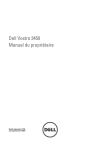
Enlace público actualizado
El enlace público a tu chat ha sido actualizado.